
இணைக்கப்பட்ட பிணைய சாதனத்தின் ஐபி முகவரி பயனருக்கு ஒரு குறிப்பிட்ட கட்டளை அனுப்பப்படும்போது தேவைப்படுகிறது, எடுத்துக்காட்டாக, அச்சுப்பொறிக்கு அச்சிடுவதற்கான ஆவணம். இந்த எடுத்துக்காட்டுகளுக்கு கூடுதலாக, பல உள்ளன, அவை அனைத்தையும் நாங்கள் பட்டியலிட மாட்டோம். சில நேரங்களில் பயனர் சாதனங்களின் நெட்வொர்க் முகவரி அவருக்குத் தெரியாத ஒரு சூழ்நிலையை எதிர்கொள்கிறார், மேலும் அவரது கைகளில் ஒரு உடல், அதாவது MAC முகவரி மட்டுமே உள்ளது. நிலையான இயக்க முறைமை கருவிகளைப் பயன்படுத்தி ஐபி கண்டுபிடிப்பது மிகவும் எளிது.
ஐபி சாதனத்தை MAC முகவரி மூலம் தீர்மானிக்கிறோம்
இன்றைய பணியை நிறைவேற்ற, நாங்கள் மட்டுமே பயன்படுத்துவோம் "கட்டளை வரி" விண்டோஸ் மற்றும், ஒரு தனி வழக்கில், உட்பொதிக்கப்பட்ட பயன்பாடு நோட்பேட். எந்த நெறிமுறைகள், அளவுருக்கள் அல்லது கட்டளைகளை நீங்கள் தெரிந்து கொள்ள தேவையில்லை, இன்று அவை அனைத்தையும் நாங்கள் உங்களுக்கு அறிமுகப்படுத்துவோம். மேலும் தேடலுக்கு பயனரிடமிருந்து இணைக்கப்பட்ட சாதனத்தின் சரியான MAC முகவரி மட்டுமே தேவைப்படுகிறது.
இந்த கட்டுரையில் உள்ள வழிமுறைகள் பிற சாதனங்களின் ஐபியைத் தேடுவோருக்கு மட்டுமே பயனுள்ளதாக இருக்கும், அவற்றின் உள்ளூர் கணினி அல்ல. சொந்த கணினியின் MAC ஐ தீர்மானிப்பது எளிதானது. கீழேயுள்ள இந்த தலைப்பில் மற்றொரு கட்டுரையை நீங்கள் அறிந்து கொள்ளுமாறு நாங்கள் பரிந்துரைக்கிறோம்.
மேலும் காண்க: கணினியின் MAC முகவரியை எவ்வாறு பார்ப்பது
முறை 1: கையேடு கட்டளை நுழைவு
தேவையான கையாளுதல்களைச் செய்ய ஸ்கிரிப்டைப் பயன்படுத்துவதற்கான விருப்பம் உள்ளது, இருப்பினும், ஐபி நிர்ணயம் அதிக எண்ணிக்கையில் செய்யப்படும் சூழ்நிலையில் மட்டுமே இது மிகவும் பயனுள்ளதாக இருக்கும். ஒரு முறை தேடலுக்கு, தேவையான கட்டளைகளை கன்சோலில் சுயாதீனமாக எழுத போதுமானதாக இருக்கும்.
- பயன்பாட்டைத் திறக்கவும் "ரன்"முக்கிய கலவையை வைத்திருக்கும் வெற்றி + ஆர். உள்ளீட்டு புலத்தில் உள்ளிடவும் cmdபின்னர் பொத்தானைக் கிளிக் செய்க சரி.
- ஐபி முகவரிகளைப் படித்தல் தற்காலிக சேமிப்பின் மூலம் நிகழும், எனவே அது முதலில் மக்கள்தொகை கொண்டதாக இருக்க வேண்டும். இதற்கு குழு பொறுப்பு.
/ L% a இல் (1,1,254) @start / b பிங் 192.168.1 செய்யுங்கள்.% a -n 2> nul. பிணைய அமைப்புகள் நிலையானதாக இருக்கும்போது மட்டுமே இது செயல்படும் என்பதை நினைவில் கொள்க, அதாவது 192.168.1.1 / 255.255.255.0. இல்லையெனில், பகுதி (1,1,254) மாற்றத்திற்கு உட்பட்டது. மாறாக 1 மற்றும் 1 மாற்றப்பட்ட ஐபி நெட்வொர்க்கின் ஆரம்ப மற்றும் இறுதி மதிப்புகள் உள்ளிடப்பட்டுள்ளன, அதற்கு பதிலாக 254 - நிறுவப்பட்ட சப்நெட் மாஸ்க். கட்டளையைத் தட்டச்சு செய்து, பின்னர் விசையை அழுத்தவும் உள்ளிடவும். - முழு நெட்வொர்க்கையும் பிங் செய்ய ஸ்கிரிப்டை இயக்கியுள்ளீர்கள். அதற்கு நிலையான குழு பொறுப்பு. பிங்இது ஒரு குறிப்பிட்ட முகவரியை மட்டுமே ஸ்கேன் செய்கிறது. உள்ளிட்ட ஸ்கிரிப்ட் அனைத்து முகவரிகளின் விரைவான பகுப்பாய்வைத் தொடங்கும். ஸ்கேன் முடிந்ததும், மேலும் உள்ளீட்டிற்கு ஒரு நிலையான வரி காண்பிக்கப்படும்.
- இப்போது நீங்கள் கட்டளையைப் பயன்படுத்தி கேச் உள்ளீடுகளைப் பார்க்க வேண்டும் arp மற்றும் வாதம் -அ. ARP நெறிமுறை (முகவரி தீர்மான நெறிமுறை) ஐபி உடனான MAC முகவரிகளின் கடிதத்தைக் காட்டுகிறது, இது கன்சோலில் காணப்படும் எல்லா சாதனங்களையும் காண்பிக்கும். சில பதிவுகளை நிரப்பிய பின் 15 வினாடிகளுக்கு மேல் சேமிக்கப்படுவதில்லை என்பதை நினைவில் கொள்க, எனவே தற்காலிக சேமிப்பை நிரப்பிய உடனேயே, உள்ளிட்டு ஸ்கேன் இயக்கவும்
arp -a. - பொதுவாக, கட்டளை இயக்கப்பட்ட சில வினாடிகளுக்குப் பிறகு வாசிப்பு முடிவுகள் காண்பிக்கப்படும். இப்போது நீங்கள் இருக்கும் MAC முகவரியை அதனுடன் தொடர்புடைய ஐபி மூலம் சரிபார்க்கலாம்.
- பட்டியல் மிக நீளமாக இருந்தால் அல்லது அதற்கு பதிலாக ஒரே ஒரு பொருத்தத்தை மட்டுமே நீங்கள் கண்டுபிடிக்க விரும்பினால் arp -a தற்காலிக சேமிப்பை நிரப்பிய பின், கட்டளையை உள்ளிடவும்
arp -a | "01-01-01-01-01-01"எங்கே 01-01-01-01-01-01 - கிடைக்கும் MAC முகவரி. - ஒரு போட்டி காணப்பட்டால் உங்களுக்கு ஒரே ஒரு முடிவு கிடைக்கும்.

மேலும் காண்க: விண்டோஸில் கட்டளை வரியில் எவ்வாறு இயக்குவது






உங்கள் இருக்கும் MAC ஐப் பயன்படுத்தி பிணைய சாதனத்தின் ஐபி முகவரியைத் தீர்மானிக்க உதவும் எளிய வழிகாட்டி இங்கே. கருதப்படும் முறைக்கு பயனர் ஒவ்வொரு கட்டளையையும் கைமுறையாக உள்ளிட வேண்டும், இது எப்போதும் வசதியாக இருக்காது. எனவே, இதுபோன்ற நடைமுறைகளை அடிக்கடி செய்ய வேண்டியவர்களுக்கு, பின்வரும் முறையைப் பற்றி நீங்கள் தெரிந்துகொள்ள பரிந்துரைக்கிறோம்.
முறை 2: ஒரு ஸ்கிரிப்டை உருவாக்கி இயக்கவும்
கண்டுபிடிக்கும் செயல்முறையை எளிதாக்க, ஒரு சிறப்பு ஸ்கிரிப்டைப் பயன்படுத்த பரிந்துரைக்கிறோம் - கன்சோலில் தானாக இயங்கும் கட்டளைகளின் தொகுப்பு. நீங்கள் இந்த ஸ்கிரிப்டை கைமுறையாக உருவாக்கி, அதை இயக்கி MAC முகவரியை உள்ளிட வேண்டும்.
- டெஸ்க்டாப்பில், வலது கிளிக் செய்து புதிய உரை ஆவணத்தை உருவாக்கவும்.
- அதைத் திறந்து பின்வரும் வரிகளை அங்கே ஒட்டவும்:
checho ஆஃப்
"% 1" == "" எதிரொலிக்கவில்லை MAC முகவரி & வெளியேறு / b 1
/ L %% a இல் (1,1,254) @start / b பிங் 192.168.1 செய்யுங்கள். %% a -n 2> nul
ping 127.0.0.1 -n 3> nul
arp -a | கண்டுபிடி / நான் "% 1" - எல்லா வரிகளின் அர்த்தத்தையும் நாங்கள் விளக்க மாட்டோம், ஏனென்றால் முதல் முறையிலேயே நீங்கள் அவர்களுடன் பழகலாம். இங்கு புதிதாக எதுவும் சேர்க்கப்படவில்லை, செயல்முறை மட்டுமே உகந்ததாக உள்ளது மற்றும் ப address தீக முகவரியின் மேலும் உள்ளீடு கட்டமைக்கப்படுகிறது. மெனு வழியாக ஸ்கிரிப்டை உள்ளிட்ட பிறகு கோப்பு உருப்படியைத் தேர்ந்தெடுக்கவும் என சேமிக்கவும்.
- கோப்புக்கு தன்னிச்சையான பெயரைக் கொடுங்கள், எடுத்துக்காட்டாக Find_mac, மற்றும் பெயருக்குப் பிறகு சேர்க்கவும்
.cmdகீழே உள்ள புலத்தில் கோப்பு வகையைத் தேர்ந்தெடுப்பதன் மூலம் "எல்லா கோப்புகளும்". இதன் விளைவாக இருக்க வேண்டும்Find_mac.cmd. ஸ்கிரிப்டை உங்கள் டெஸ்க்டாப்பில் சேமிக்கவும். - டெஸ்க்டாப்பில் சேமித்த கோப்பு இப்படி இருக்கும்:
- இயக்கவும் கட்டளை வரி ஸ்கிரிப்டை அங்கே இழுக்கவும்.
- அதன் முகவரி வரியில் சேர்க்கப்படும், அதாவது பொருள் வெற்றிகரமாக ஏற்றப்பட்டது.
- கீழே உள்ள ஸ்கிரீன்ஷாட்டில் காட்டப்பட்டுள்ளபடி ஸ்பேஸை அழுத்தி, வடிவமைப்பில் MAC முகவரியை உள்ளிடவும், பின்னர் விசையை அழுத்தவும் உள்ளிடவும்.
- சில விநாடிகள் கடந்து, முடிவை நீங்கள் காண்பீர்கள்.




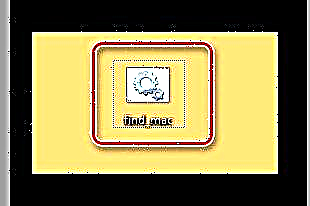




பின்வரும் இணைப்புகளைப் பயன்படுத்தி எங்கள் தனிப்பட்ட பொருட்களில் பல்வேறு பிணைய சாதனங்களின் ஐபி முகவரிகளைத் தேடும் பிற முறைகளைப் பற்றி உங்களுக்குத் தெரிந்திருக்குமாறு நாங்கள் பரிந்துரைக்கிறோம். ப address தீக முகவரி அல்லது கூடுதல் தகவல் பற்றிய அறிவு தேவையில்லாத முறைகள் மட்டுமே வழங்கப்படுகின்றன.
மேலும் காண்க: வெளிநாட்டு கணினி / அச்சுப்பொறி / திசைவியின் ஐபி முகவரியை எவ்வாறு கண்டுபிடிப்பது
மேலே உள்ள இரண்டு விருப்பங்களுடனான தேடல் எந்த முடிவுகளையும் தரவில்லை என்றால், உள்ளிட்ட MAC ஐ கவனமாக இருமுறை சரிபார்க்கவும், முதல் முறையைப் பயன்படுத்தும் போது, தற்காலிக சேமிப்பில் உள்ள சில உள்ளீடுகள் 15 வினாடிகளுக்கு மேல் சேமிக்கப்படுவதை மறந்துவிடாதீர்கள்.











